这篇文章主要讲解了“Android怎么实现自定义开关按钮”,文中的讲解内容简单清晰,易于学习与理解,下面请大家跟着小编的思路慢慢深入,一起来研究和学习“Android怎么实现自定义开关按钮”吧!
我们在界面的某一个区域里放置一个背景图A,这个图片一边为“开”,一边为“关”,在这个图片上放置一个图片B,图B大约为图A的一半,恰好可以覆盖掉图A上的“开”或者“关”,当我们手指点击图片的时候,图B在图A上滑动,相应的覆盖“开”或者“关”,这样就实现了开关按钮的效果。
这个类继承自View类同时实现了OnTouchListener接口,这个类实现的功能比较多,我们分解来看这个类。
这个类中定义了不少的属性字段,每个属性字段的具体含义详见代码注释
具体实现代码如下:
//开关开启的背景图片
private Bitmap bkgSwitchOn;
//开关关闭的背景图片
private Bitmap bkgSwitchOff;
//开关的滚动图片
private Bitmap btnSlip;
//当前开关是否为开启状态
private boolean toggleStateOn;
//开关状态的监听事件
private OnToggleStateListener toggleStateListener;
//记录开关·当前的状态
private boolean isToggleStateListenerOn;
//手指按下屏幕时的x坐标
private float proX;
//手指滑动过程中当前x坐标
private float currentX;
//是否处于滑动状态
private boolean isSlipping;
//记录上一次开关的状态
private boolean proToggleState \= true;
//开关开启时的矩形
private Rect rect\_on;
//开关关闭时的矩形
private Rect rect\_off;我们在构造方法里完成的操作就是调用我们自己创建的init()方法
具体实现代码如下:
public MyToggle(Context context) {
super(context);
init(context);
}
public MyToggle(Context context, AttributeSet attrs) {
super(context, attrs);
init(context);
}这个方法中实现的操作就是设置触摸事件。
具体实现代码如下:
//初始化方法
private void init(Context context) {
setOnTouchListener(this);
}这个方法是当手指操作手机屏幕时,Android自动回调的方法,我们在这个方法中,监听手指的按下、移动和抬起事件,记录手指当前的X坐标来判断图片B的移动方向,从而实现图片B在图片A上的移动来达到按钮开和关的效果。
具体实现代码如下:
@Override
public boolean onTouch(View v, MotionEvent event) {
switch (event.getAction()) {
case MotionEvent.ACTION\_DOWN:
//记录手指按下时的x坐标
proX \= event.getX();
currentX \= proX;
//将滑动标识设置为true
isSlipping \= true;
break;
case MotionEvent.ACTION\_MOVE:
//记录手指滑动过程中当前x坐标
currentX \= event.getX();
break;
case MotionEvent.ACTION\_UP:
//手指抬起时将是否滑动的标识设置为false
isSlipping \= false;
//处于关闭状态
if(currentX < bkgSwitchOn.getWidth() / 2 ){
toggleStateOn \= false;
} else { // 处于开启状态
toggleStateOn \= true;
}
// 如果使用了开关监听器,同时开关的状态发生了改变,这时使用该代码
if(isToggleStateListenerOn && toggleStateOn != proToggleState){
proToggleState \= toggleStateOn;
toggleStateListener.onToggleState(toggleStateOn);
}
break;
}
invalidate();//重绘
return true;
}这个方法主要实现的是界面的重绘操作。
只要的思路是:
画背景图A:
当前手指滑动X坐标currentX大于图A宽度的一般时,按钮背景为开启状态;
当前手指滑动X坐标currentX小于图A宽度的一般时,按钮背景为关闭状态;
记录滑块B的X坐标:
B滑动时:
当前手指滑动X坐标currentX大于背景图A的宽度,则B坐标为图A宽度减去图B宽度
当前手指滑动X坐标currentX小于背景图A的宽度,则B坐标为当前X坐标currentX减去滑块宽度的一半
B静止:
当按钮处于“开”状态,则B坐标为“开”状态的最左边X坐标
当按钮处于“关”状态,则B坐标为“关”状态的最左边X坐标
具体实现代码如下:
@Override
protected void onDraw(Canvas canvas) {
super.onDraw(canvas);
//用来记录我们滑动块的位置
int left\_slip \= 0;
Matrix matrix \= new Matrix();
Paint paint \= new Paint();
if(currentX < bkgSwitchOn.getWidth() / 2){
//在画布上绘制出开关状态为关闭时的 背景图片
canvas.drawBitmap(bkgSwitchOff, matrix, paint);
}else{
//在画布上绘制出开关状态为开启时的 背景图片
canvas.drawBitmap(bkgSwitchOn, matrix, paint);
}
if(isSlipping){//开关是否处于滑动状态
// 滑动块 是否超过了整个滑动按钮的宽度
if(currentX \> bkgSwitchOn.getWidth()){
//指定滑动块的位置
left\_slip \= bkgSwitchOn.getWidth() \- btnSlip.getWidth();
} else {
//设置当前滑动块的位置
left\_slip \= (int) (currentX \- btnSlip.getWidth() /2);
}
} else {//开关是否处于 不滑动状态
if(toggleStateOn){
left\_slip \= rect\_on.left;
} else {
left\_slip \= rect\_off.left;
}
}
if(left\_slip < 0){
left\_slip \= 0;
} else if( left\_slip \> bkgSwitchOn.getWidth() \- btnSlip.getWidth()){
left\_slip \= bkgSwitchOn.getWidth() \- btnSlip.getWidth();
}
//绘制图像
canvas.drawBitmap(btnSlip, left\_slip, 0, paint);
}这里我通过覆写onMeasure来计算开关的宽度和高度
具体实现代码如下:
//计算开关的宽高
@Override
protected void onMeasure(int widthMeasureSpec, int heightMeasureSpec) {
setMeasuredDimension(bkgSwitchOn.getWidth(), bkgSwitchOn.getHeight());
}这个方法主要是供外界调用,向本类提供图片资源。
具体代码实现如下:
/\*\*
\* 设置图片资源信息
\* @param bkgSwitch\_on
\* @param bkgSwitch\_off
\* @param btn\_Slip
\*/
public void setImageRes(int bkgSwitch\_on, int bkgSwitch\_off, int btn\_Slip) {
bkgSwitchOn \= BitmapFactory.decodeResource(getResources(), bkgSwitch\_on);
bkgSwitchOff \= BitmapFactory.decodeResource(getResources(),bkgSwitch\_off);
btnSlip \= BitmapFactory.decodeResource(getResources(), btn\_Slip);
rect\_on \= new Rect(bkgSwitchOn.getWidth() \- btnSlip.getWidth(), 0,bkgSwitchOn.getWidth(), btnSlip.getHeight());
rect\_off \= new Rect(0, 0, btnSlip.getWidth(), btnSlip.getHeight());
}通过传递一个boolean类型的状态,我们在这个方法中将这个状态标识记录下来。
具体实现代码如下:
/\*\*
\* 设置开关按钮的状态
\* @param state
\*/
public void setToggleState(boolean state) {
toggleStateOn \= state;
}我在这个类中定义了一个开关状态监听器接口OnToggleStateListener,里面有一个onToggleState方法来执行按钮的状态变化监听操作。
具体代码实现如下:
/\*\*
\* 自定义开关状态监听器
\* @author liuyazhuang
\*
\*/
interface OnToggleStateListener {
abstract void onToggleState(boolean state);
}创建setOnToggleStateListener方法,传递一个OnToggleStateListener监听器对象,通过外界创建OnToggleStateListener对象,并将OnToggleStateListener对象传递进来,我们只需要将外界传递过来的OnToggleStateListener对象记录下来,同时当我们调用OnToggleStateListener接口中的onToggleState方法时,便实现了回调外界OnToggleStateListener实现类中的onToggleState方法。
具体代码实现如下:
//设置开关监听器并将是否设置了开关监听器设置为true
public void setOnToggleStateListener(OnToggleStateListener listener) {
toggleStateListener \= listener;
isToggleStateListenerOn \= true;
}package com.lyz.slip.toggle;
import android.content.Context;
import android.graphics.Bitmap;
import android.graphics.BitmapFactory;
import android.graphics.Canvas;
import android.graphics.Matrix;
import android.graphics.Paint;
import android.graphics.Rect;
import android.util.AttributeSet;
import android.view.MotionEvent;
import android.view.View;
import android.view.View.OnTouchListener;
/\*\*
\* 自定义开关类
\* @author liuyazhuang
\*
\*/
public class MyToggle extends View implements OnTouchListener {
//开关开启的背景图片
private Bitmap bkgSwitchOn;
//开关关闭的背景图片
private Bitmap bkgSwitchOff;
//开关的滚动图片
private Bitmap btnSlip;
//当前开关是否为开启状态
private boolean toggleStateOn;
//开关状态的监听事件
private OnToggleStateListener toggleStateListener;
//记录开关·当前的状态
private boolean isToggleStateListenerOn;
//手指按下屏幕时的x坐标
private float proX;
//手指滑动过程中当前x坐标
private float currentX;
//是否处于滑动状态
private boolean isSlipping;
//记录上一次开关的状态
private boolean proToggleState \= true;
//开关开启时的矩形
private Rect rect\_on;
//开关关闭时的矩形
private Rect rect\_off;
public MyToggle(Context context) {
super(context);
init(context);
}
public MyToggle(Context context, AttributeSet attrs) {
super(context, attrs);
init(context);
}
//初始化方法
private void init(Context context) {
setOnTouchListener(this);
}
@Override
public boolean onTouch(View v, MotionEvent event) {
switch (event.getAction()) {
case MotionEvent.ACTION\_DOWN:
//记录手指按下时的x坐标
proX \= event.getX();
currentX \= proX;
//将滑动标识设置为true
isSlipping \= true;
break;
case MotionEvent.ACTION\_MOVE:
//记录手指滑动过程中当前x坐标
currentX \= event.getX();
break;
case MotionEvent.ACTION\_UP:
//手指抬起时将是否滑动的标识设置为false
isSlipping \= false;
//处于关闭状态
if(currentX < bkgSwitchOn.getWidth() / 2 ){
toggleStateOn \= false;
} else { // 处于开启状态
toggleStateOn \= true;
}
// 如果使用了开关监听器,同时开关的状态发生了改变,这时使用该代码
if(isToggleStateListenerOn && toggleStateOn != proToggleState){
proToggleState \= toggleStateOn;
toggleStateListener.onToggleState(toggleStateOn);
}
break;
}
invalidate();//重绘
return true;
}
@Override
protected void onDraw(Canvas canvas) {
super.onDraw(canvas);
//用来记录我们滑动块的位置
int left\_slip \= 0;
Matrix matrix \= new Matrix();
Paint paint \= new Paint();
if(currentX < bkgSwitchOn.getWidth() / 2){
//在画布上绘制出开关状态为关闭时的 背景图片
canvas.drawBitmap(bkgSwitchOff, matrix, paint);
}else{
//在画布上绘制出开关状态为开启时的 背景图片
canvas.drawBitmap(bkgSwitchOn, matrix, paint);
}
if(isSlipping){//开关是否处于滑动状态
// 滑动块 是否超过了整个滑动按钮的宽度
if(currentX \> bkgSwitchOn.getWidth()){
//指定滑动块的位置
left\_slip \= bkgSwitchOn.getWidth() \- btnSlip.getWidth();
} else {
//设置当前滑动块的位置
left\_slip \= (int) (currentX \- btnSlip.getWidth() /2);
}
} else {//开关是否处于 不滑动状态
if(toggleStateOn){
left\_slip \= rect\_on.left;
} else {
left\_slip \= rect\_off.left;
}
}
if(left\_slip < 0){
left\_slip \= 0;
} else if( left\_slip \> bkgSwitchOn.getWidth() \- btnSlip.getWidth()){
left\_slip \= bkgSwitchOn.getWidth() \- btnSlip.getWidth();
}
//绘制图像
canvas.drawBitmap(btnSlip, left\_slip, 0, paint);
}
//计算开关的宽高
@Override
protected void onMeasure(int widthMeasureSpec, int heightMeasureSpec) {
setMeasuredDimension(bkgSwitchOn.getWidth(), bkgSwitchOn.getHeight());
}
/\*\*
\* 设置图片资源信息
\* @param bkgSwitch\_on
\* @param bkgSwitch\_off
\* @param btn\_Slip
\*/
public void setImageRes(int bkgSwitch\_on, int bkgSwitch\_off, int btn\_Slip) {
bkgSwitchOn \= BitmapFactory.decodeResource(getResources(), bkgSwitch\_on);
bkgSwitchOff \= BitmapFactory.decodeResource(getResources(),bkgSwitch\_off);
btnSlip \= BitmapFactory.decodeResource(getResources(), btn\_Slip);
rect\_on \= new Rect(bkgSwitchOn.getWidth() \- btnSlip.getWidth(), 0,bkgSwitchOn.getWidth(), btnSlip.getHeight());
rect\_off \= new Rect(0, 0, btnSlip.getWidth(), btnSlip.getHeight());
}
/\*\*
\* 设置开关按钮的状态
\* @param state
\*/
public void setToggleState(boolean state) {
toggleStateOn \= state;
}
/\*\*
\* 自定义开关状态监听器
\* @author liuyazhuang
\*
\*/
interface OnToggleStateListener {
abstract void onToggleState(boolean state);
}
//设置开关监听器并将是否设置了开关监听器设置为true
public void setOnToggleStateListener(OnToggleStateListener listener) {
toggleStateListener \= listener;
isToggleStateListenerOn \= true;
}
}这个类实现很简单,主要的功能就是加载界面布局,初始化界面控件,调用MyToggle类中的方法实现按钮的开关效果
具体代码实现如下:
package com.lyz.slip.toggle;
import android.app.Activity;
import android.os.Bundle;
import android.widget.Toast;
import com.lyz.slip.toggle.MyToggle.OnToggleStateListener;
/\*\*
\* 程序主入口
\* @author liuyazhuang
\*
\*/
public class MainActivity extends Activity {
//自定义开关对象
private MyToggle toggle;
@Override
public void onCreate(Bundle savedInstanceState) {
super.onCreate(savedInstanceState);
setContentView(R.layout.activity\_main);
toggle \= (MyToggle) findViewById(R.id.toggle);
//设置开关显示所用的图片
toggle.setImageRes(R.drawable.bkg\_switch, R.drawable.bkg\_switch, R.drawable.btn\_slip);
//设置开关的默认状态 true开启状态
toggle.setToggleState(true);
//设置开关的监听
toggle.setOnToggleStateListener(new OnToggleStateListener() {
@Override
public void onToggleState(boolean state) {
// TODO Auto-generated method stub
if(state){
Toast.makeText(getApplicationContext(), "开关开启", 0).show();
} else {
Toast.makeText(getApplicationContext(), "开关关闭", 0).show();
}
}
});
}
}这里我引用了自己定义的View类MyToggle。
具体代码实现如下:
<RelativeLayout xmlns:android\="http://schemas.android.com/apk/res/android"
xmlns:tools\="http://schemas.android.com/tools"
android:layout\_width\="match\_parent"
android:layout\_height\="match\_parent" \>
<com.lyz.slip.toggle.MyToggle
android:id\="@+id/toggle"
android:layout\_width\="wrap\_content"
android:layout\_height\="wrap\_content"
android:layout\_centerInParent\="true"/>
</RelativeLayout\>具体代码如下:
<?xml version="1.0" encoding="utf-8"?>
<manifest xmlns:android\="http://schemas.android.com/apk/res/android"
package\="com.lyz.slip.toggle"
android:versionCode\="1"
android:versionName\="1.0" \>
<uses-sdk
android:minSdkVersion\="10"
android:targetSdkVersion\="18" />
<application
android:allowBackup\="true"
android:icon\="@drawable/ic\_launcher"
android:label\="@string/app\_name"
android:theme\="@style/AppTheme" \>
<activity
android:name\="com.lyz.slip.toggle.MainActivity"
android:label\="@string/app\_name" \>
<intent-filter\>
<action android:name\="android.intent.action.MAIN" />
<category android:name\="android.intent.category.LAUNCHER" />
</intent-filter\>
</activity\>
</application\>
</manifest\>
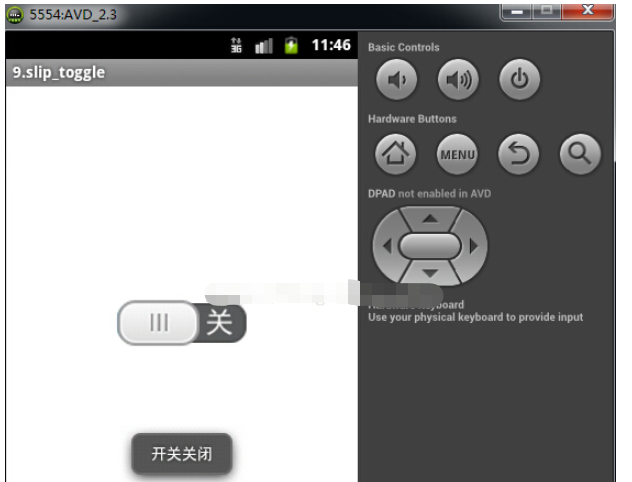
感谢各位的阅读,以上就是“Android怎么实现自定义开关按钮”的内容了,经过本文的学习后,相信大家对Android怎么实现自定义开关按钮这一问题有了更深刻的体会,具体使用情况还需要大家实践验证。这里是亿速云,小编将为大家推送更多相关知识点的文章,欢迎关注!
亿速云「云服务器」,即开即用、新一代英特尔至强铂金CPU、三副本存储NVMe SSD云盘,价格低至29元/月。点击查看>>
免责声明:本站发布的内容(图片、视频和文字)以原创、转载和分享为主,文章观点不代表本网站立场,如果涉及侵权请联系站长邮箱:is@yisu.com进行举报,并提供相关证据,一经查实,将立刻删除涉嫌侵权内容。